【予約受付型】参加メンバーに警告マーク(!)が表示される
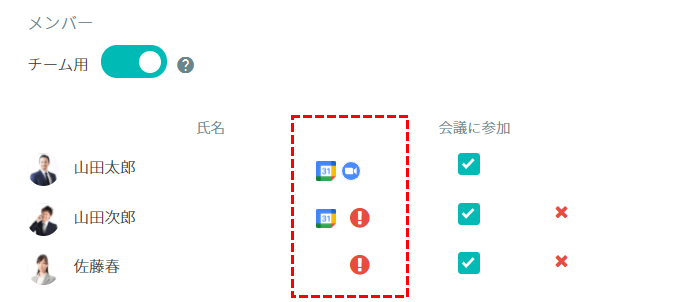
チーム用予約ページの「詳細設定」で、メンバー一覧に警告マークが表示されることがあります。
警告マークが表示されているメンバーは、カレンダー連携やZoom/Webex連携をしていないまたは連携が切れているため、再連携を行ってください。
Check予約ページの詳細設定で「Web会議プラットフォーム」を「Zoom/Webex」を選択時のみ、Zoom/Webexとの再連携が必要です。
Check約30日間、以下「トークンが更新される操作」が行われず、Google Workspace連携/Microsoft365連携/Garoon連携のトークンが期限切れになった場合も警告マーク(!)が表示されます。
▼トークンが更新される操作
・予約ページにアクセスする
・調整アポ画面に「Google/Microsoftアカウントでログイン」からログインする
・Google Workspace連携/Microsoft365連携/Garoon連携の連携を解除し、再連携を行う
Check約90日間、以下「トークンが更新される操作」が行われず、Zoom連携のトークンが期限切れになった場合も警告マーク(!)が表示されます。
▼トークンが更新される操作
・調整アポ経由でその社員のZoomアカウントを使用してZoomミーティングのURLを発行
・Zoom連携の連携を解除し、再連携を行う
もくじ
カレンダーと連携していない・連携が切れている
連携方法(個別認証:デフォルト)
連携方法(全体認証:全体認証をお申込みの場合)
Zoom、Webexと連携していない・連携が切れている
参加者の誰か1人以上が連携していればご利用できる参加ルール
参加者全員が連携していないとご利用できない参加ルール
カレンダーと連携していない・連携が切れている
調整アポ(予約受付型)を利用するには、参加者でGoogleカレンダー/Outlookカレンダー/Garoonとの連携が必要です。警告が出ている社員アカウントでカレンダーとの再連携を行ってください。
連携方法(個別認証:デフォルト)
1.警告が出ている社員アカウントで、「外部連携」を開きます。
2.「個人のアカウントで認証」の連携するカレンダーの「接続」ボタンを押して連携してください。再連携の場合は、「接続解除」で連携を解除してから「接続」をクリックします。
Check「接続/接続解除」が表示されない場合は、調整アポ画面からログアウトし、「Google/Microsoftアカウントでログイン」からログインすることで再連携が可能です。
Check「個人のアカウントで認証」が表示されない場合は、全体認証の設定になっているため「連携方法(全体認証:全体認証をお申込みの場合)」の手順で連携してください。
Tips Garoon連携の場合は、「Garoonログイン名」を入力して保存すると「接続」ボタンが押せます。
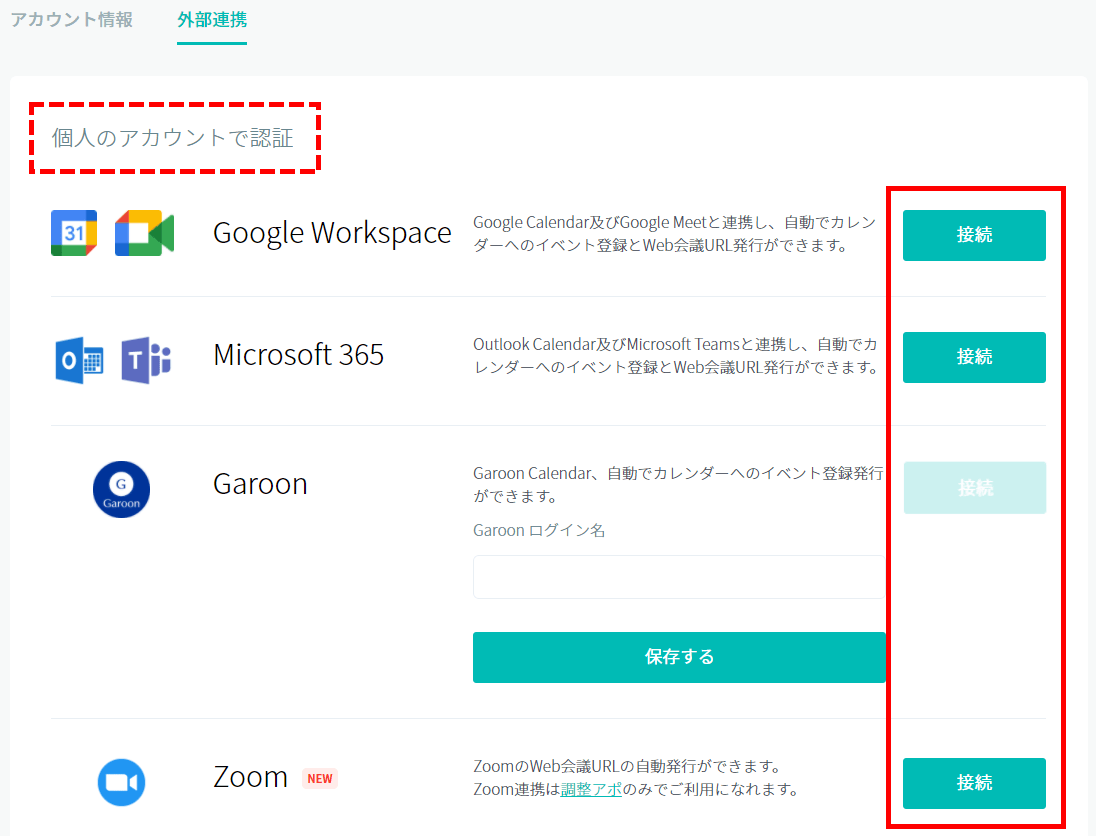
連携方法(全体認証:全体認証をお申込みの場合)
1.調整アポの管理者アカウントで、「外部連携」を開きます。
2.「組織全体で認証(調整アポ用)」のGoogle Workspaceの「接続」ボタンを押し、必ず特権管理者権限があるGoogle Workspaceのアカウントで連携してください。
再連携の場合は、「接続解除」で連携を解除してから「接続」をクリックします。
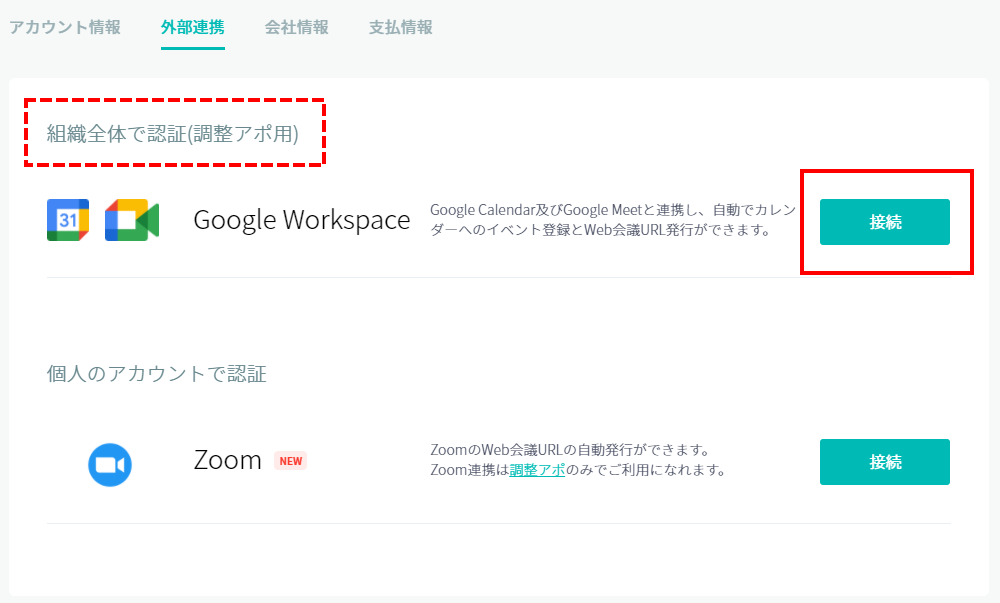
全体認証で連携しているが、一部社員で警告アイコンが出る場合
全体認証の場合、「調整アポの社員アカウントのご登録メールアドレス」と「連携しているGoogle Workspace上のメールアドレス」が一致している必要があります。
警告アイコンが出ている社員のメールアドレスを確認して、必要に応じて調整アポのアカウントに登録されているメールアドレスを変更してください。
Zoom/Webexと連携していない・連携が切れている
WEB会議でZoom/WebexのURLを発行するには、それぞれのサービスとの連携が必要です。警告が出ている社員アカウントで、「外部連携」にアクセスして、Zoom/Webex連携を行ってください。
ただし、参加ルールによっては、参加者全員がZoom/Webexと連携していなくても予約ページをご利用いただけます。
参加者の誰か1人以上が連携していればご利用できる参加ルール
・全員参加
・さらに詳細な参加ルールで「必須参加者」に社員を追加している場合
参加者、または必須参加者のうち、誰か1人以上がZoom、Webexと連携が完了していると予約ページをご利用いただけます。
誰も連携が完了していない場合は、予約ページの設定保存ができません。
参加者全員が連携していないとご利用できない参加ルール
・誰か1人が参加(一覧順)
・誰か1人が参加(ランダム順)
・さらに詳細な参加ルールで「任意参加者」のみ社員を追加(「必須参加者」に社員を追加していない場合)
参加者、または任意参加者の全員がZoom、Webexと連携が完了していると予約ページをご利用いただけます。
全員が連携を完了していない場合は、予約ページの設定保存ができません。


